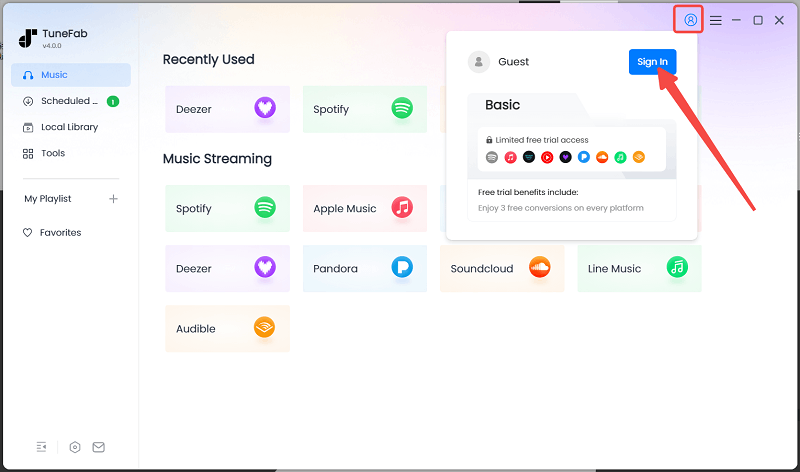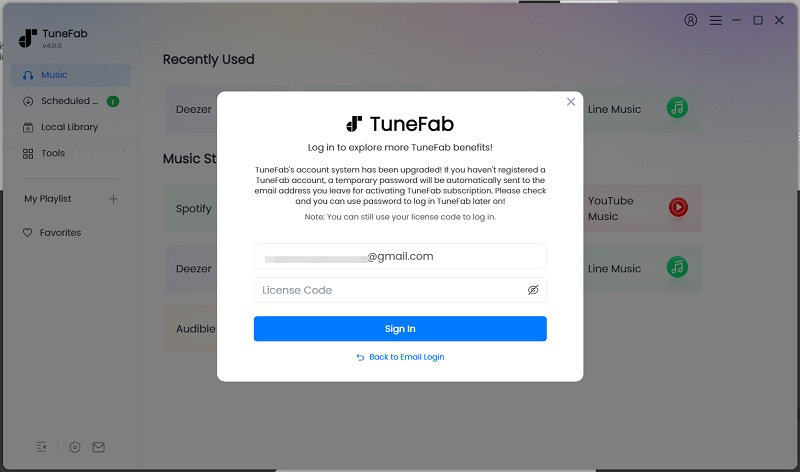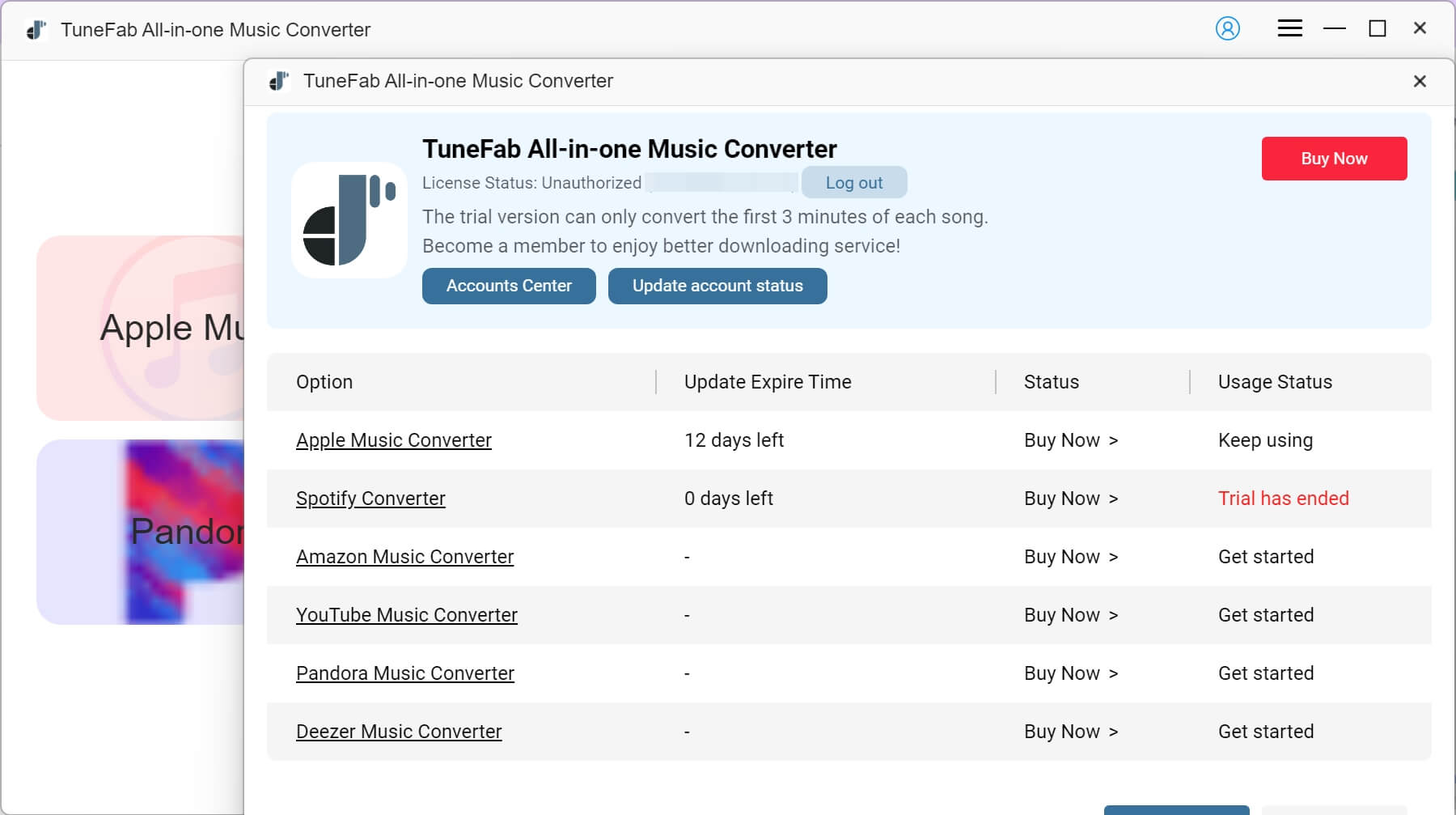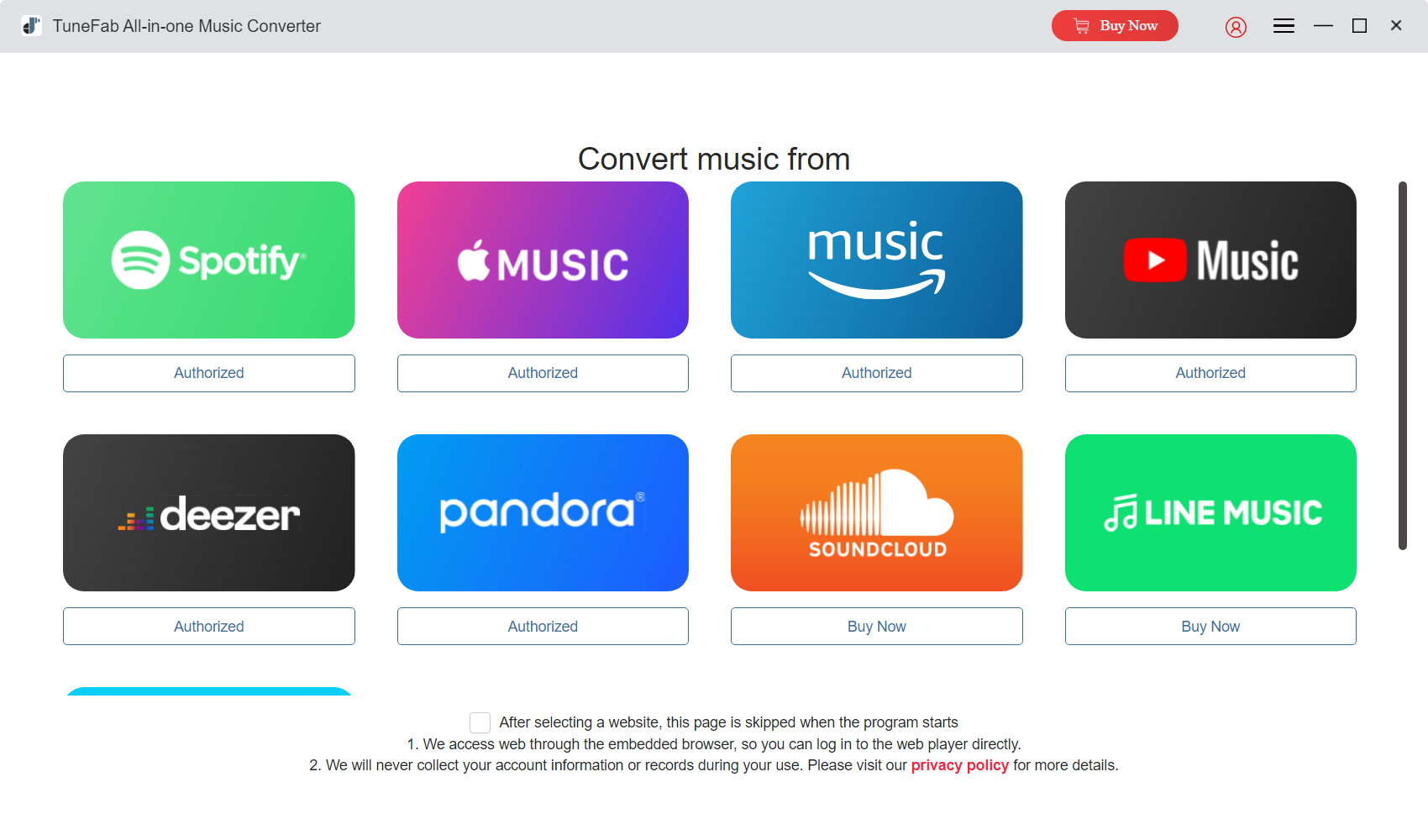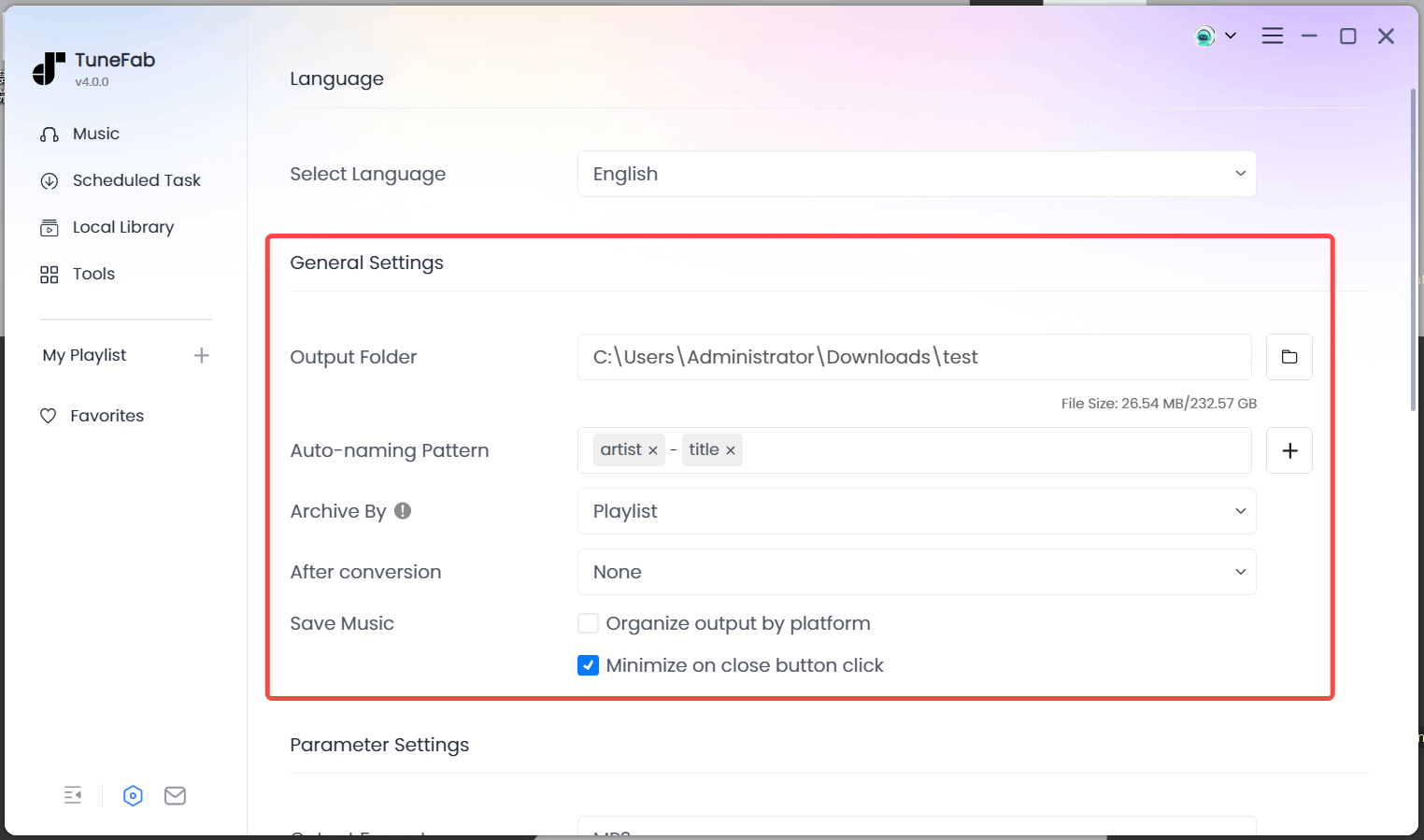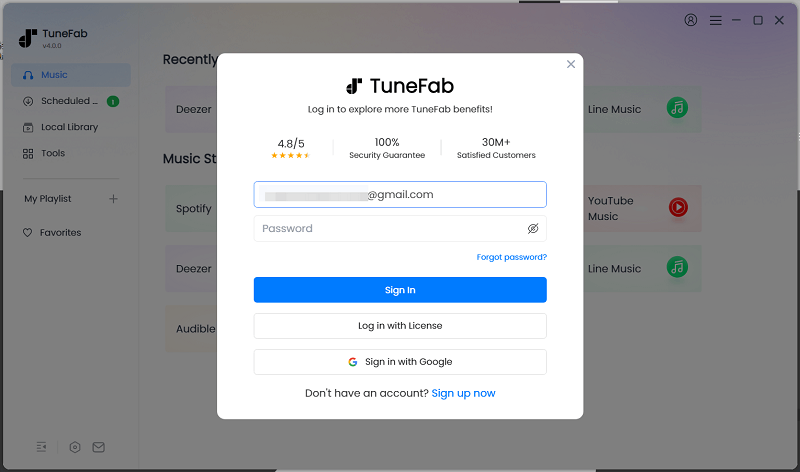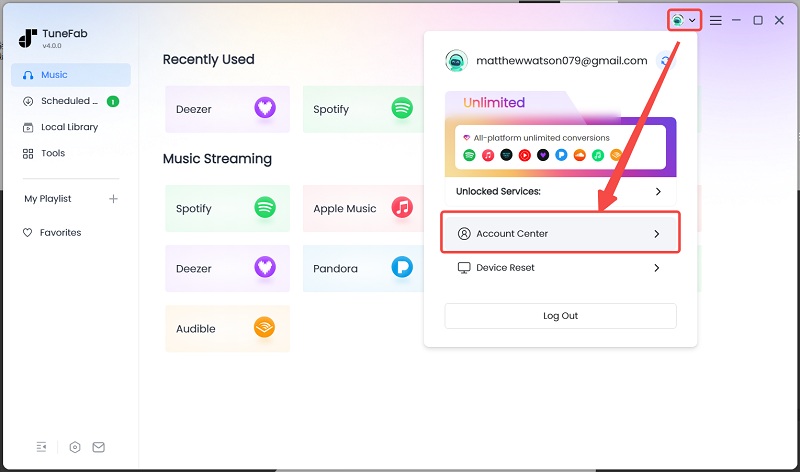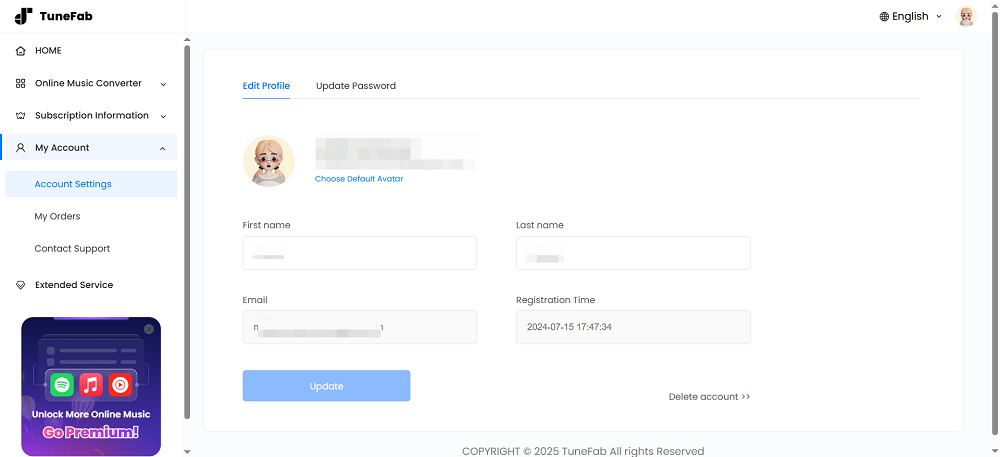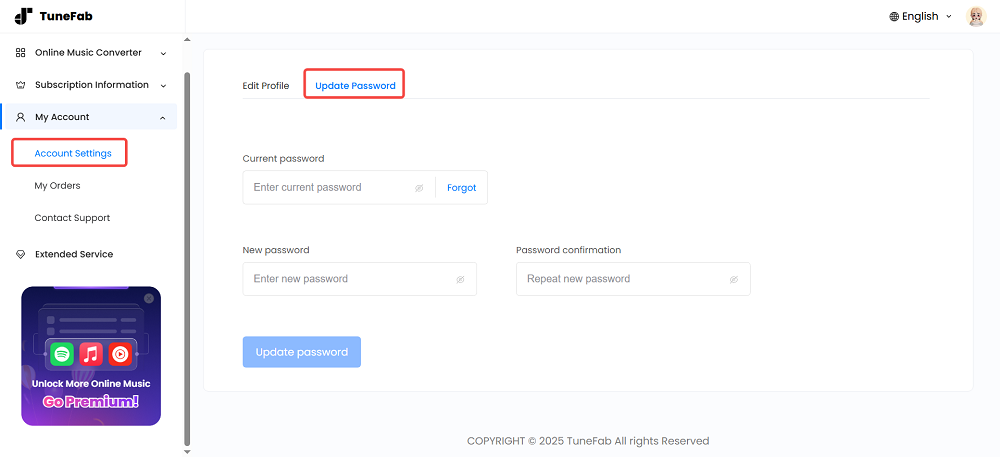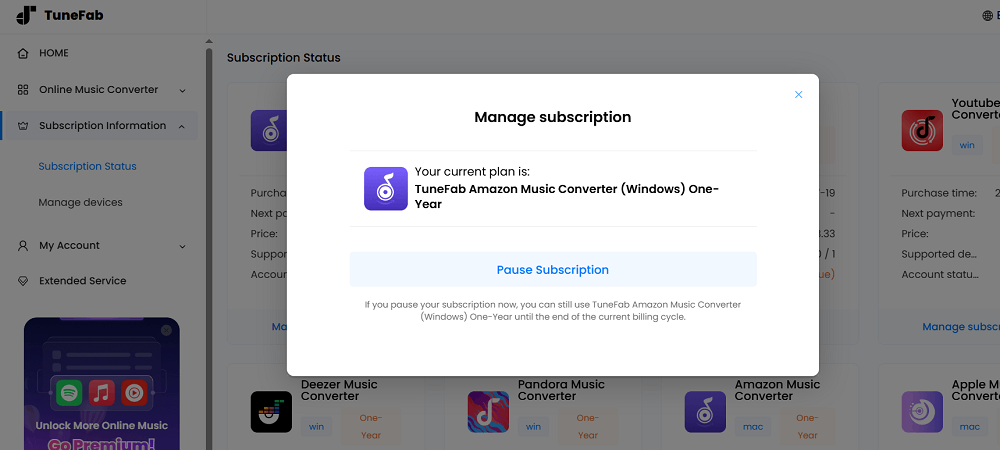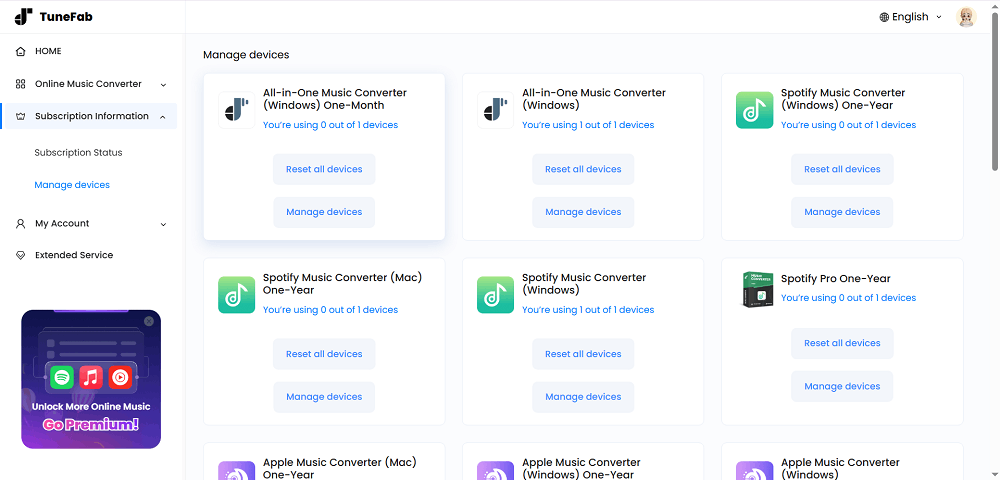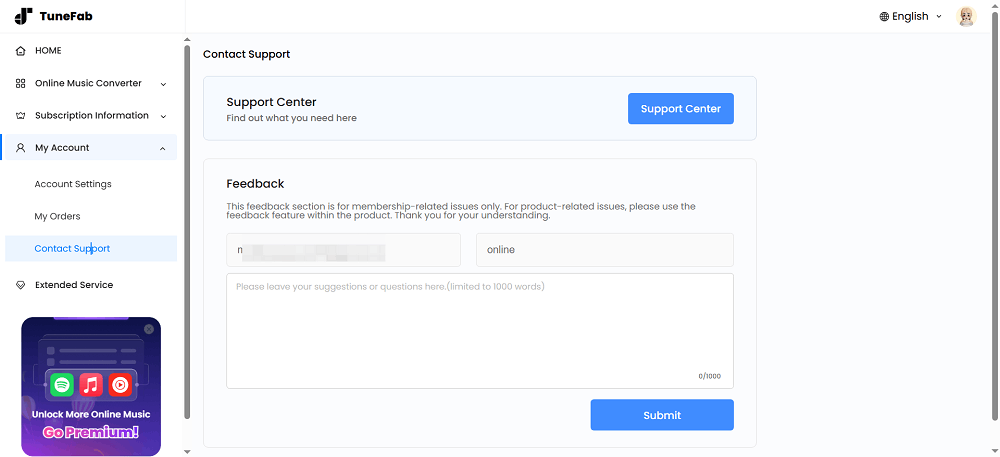Hoe TuneFab All-in-One Music Converter te activeren
TuneFab All-in-One Music Converter is geen freeware, maar biedt een gratis proefperiode voor nieuwe gebruikers om de volledige downloadfunctie alvast te ervaren. Er zullen zeker beperkingen zijn bij het gebruik van de gratis versie, waaronder:
- Je kunt elk nummer maximaal 3 minuten downloaden;
- De gratis proefperiode is 14 dagen beschikbaar op elk platform.
Wanneer de gratis proefperiode afloopt, moet u zich abonneren op de geregistreerde versie van TuneFab All-in-One Music Converter als u de downloadfunctie wilt blijven gebruiken. Om u te registreren voor de volledige versie, volgt u de onderstaande stappen:
Stap 1. Installeer TuneFab All-in-One Music Converter
Navigeer eerst naar de productpagina van TuneFab All-in-One Music Converter en klik op het pictogram "Gratis proberen" om het installatiepakket te downloaden. Dubbelklik er vervolgens op en volg de instructies op het scherm om de software te installeren.
Stap 2. Haal de licentiesleutel op
Om een licentiesleutel te krijgen, moet u betalen voor een van de abonnementsplannen van TuneFab All-in-One Music Converter. Start eenvoudig TuneFab All-in-One Music Converter. Klik in het pop-upvenster op 'Nu kopen' om naar de online winkel te gaan.
Kies het gewenste abonnement en volg de instructies op het scherm om door te gaan met de betaling. Zodra de aankoop is voltooid, ontvangt u uw bestelgegevens en de licentiesleutel per e-mail. Zorg er daarom voor dat u het juiste e-mailadres invoert tijdens het verwerken van de aankoop.
![Get TuneFab License Key]()
Stap 3. Activeer de muziekconverter
Open de software, klik op "Inloggen" > "Licentiesleutel inloggen" in het pop-upvenster. Voer zowel uw e-mailadres als uw licentiesleutel in en klik vervolgens op "Inloggen" om TuneFab All-in-One Music Converter te activeren.
U ontvangt een standaardwachtwoord per e-mail, als u er nog geen heeft ingesteld. Daarna kunt u uw e-mailadres en wachtwoord gebruiken in plaats van de licentiesleutel om toegang te krijgen tot alle functies van TuneFab.
NOTITIE: U kunt het wachtwoord opnieuw instellen in het TuneFab Accounts Center.
![Activate TuneFab All-in-One Music Converter]()
Als u zich bij TuneFab heeft aangemeld, opent u eenvoudigweg de software nadat u de betaling heeft voltooid. Klik vervolgens op het profielpictogram > "Accountstatus bijwerken" om uw abonnementsstatus bij te werken.
![Update TuneFab Account Status]()
Hoe u streamingmuziek downloadt naar MP3/FLAC/WAV/AIFF/M4A/ALAC/AAC-formaat
Zodra TuneFab All-in-One Music Converter goed is geïnstalleerd op uw desktop, volgt u eenvoudig de onderstaande stappen om direct streamingmuziek van uw favoriete platforms te downloaden naar DRM-vrije lokale MP3/M4A/WAV/FLAC/AIFF-muziekbestanden!
Stap 1. Selecteer Streaming muziekservice
Start TuneFab All-in-One Music Converter op uw bureaublad. Selecteer op de hoofdinterface uw gewenste muziekstreamingplatform uit 7 services - Apple Music, Spotify, Amazon Music, YouTube Music, Pandora, Deezer en SoundCloud.
![Select A Music Service from the Main Interface]()
Stap 2. Log in op het platform
Omdat TuneFab All-in-One Music Converter de officiële muziekwebplayers van alle streamingplatforms heeft geïntegreerd, moet u zich na het openen van de geselecteerde webplayer aanmelden bij de webplayer via uw muziekaccount. Anders kunt u geen nummers zoeken of de downloadfunctie gebruiken.
![Log in to Spotify on TuneFab All-in-One Music Converter]()
Stap 3. Voeg gewenste nummers toe voor conversie
Zodra het inloggen is voltooid, kunt u door de muziekbibliotheek bladeren en direct de gewenste nummers, afspeellijsten, albums of podcasts selecteren. Wanneer u ze opent, sleept u ze direct naar de "+"-knop aan de rechterkant om ze aan de conversiewachtrij toe te voegen.
Zodra de login voltooid is, kunt u door de muziekbibliotheek bladeren en direct nummers, afspeellijsten, albums of podcasts selecteren die u nodig hebt. Wanneer u ze opent, sleept u ze direct naar de conversie aan de rechterkant of klikt u op de knop "Toevoegen aan de conversielijst" boven het nummer/de afspeellijst/albumcover.
![Drag and Drop Music/Playlist/Album to Download]()
Stap 4. Selecteer Uitvoerformaat en Download muziek
In het venster 'Converteren' kunt u nu de uitvoerparameters wijzigen, zoals formaat, bitsnelheid en samplefrequentie. Tot slot kunt u met een simpele klik op de knop 'Alles converteren' alle nummers in de lijst direct converteren en downloaden als lokale muziekbestanden in het door u gekozen formaat.
![Convert and Download Streaming Music Offline]()
Zodra de muziekdownload is voltooid, kunt u de downloadgeschiedenis bekijken onder het kopje 'Voltooid'. Door op de bestandsknop te klikken, verschijnt de uitvoermap en kunt u de gedownloade nummers offline beluisteren via elke mediaspeler die u hebt geïnstalleerd, of zelfs via een externe mediaspeler. brand ze op cd eenvoudig.
![Check Download History and Play Downloaded Music Offline]()
Hoe u uitvoerinstellingen en audioparameters vooraf kunt instellen
TuneFab All-in-One Music Converter zorgt voor een 35x hogere downloadsnelheid voor 6 muziekstreamingplatforms, zodat u efficiënter offline muziek kunt streamen.
Ondanks dit biedt de software ook aangepaste parameter- en downloadinstellingsfuncties waarmee u de controle over zowel het muziekdownloadproces als de uitvoerkwaliteit in voorkeuren kunt definiëren. U kunt dit doen op de conversielijst voordat u begint met het converteren van muziek, of u kunt naar "Menu" > "Preferences" gaan om alle parameters vooraf in te stellen.
Uitgangsinstellingen
Onder het gedeelte 'Voorkeuren' > 'Algemeen' kunt u de downloadinstellingen aanpassen, zoals de uitvoermap, bestandsnamen en ook de archiefregel, voordat u begint met het offline downloaden van streamingmuziek:
![Customize General Download Settings in Preferences]()
-
Uitvoerlocatie:
Standaard maakt TuneFab All-in-One Music Converter automatisch een map aan om muziekdownloads in op te slaan. Mocht u echter een andere map nodig hebben om ze te bewaren, dan kunt u het pad hier wijzigen door op het pictogram 'Bladeren' te klikken.
-
Naam uitvoerbestand:
Met de software kunt u alle muziekdownloads een naam geven met dezelfde titel in de voorkeuren. In deze sectie kunt u ID3-tags (inclusief tracknummer, titel, artiest, album en releasedatum) in volgorde selecteren. Zodra deze instelling is toegepast, zal TuneFab All-in-One Music Converter gedownloade muziekbestanden met dezelfde naam uitvoeren.
-
Archiveer uitvoertracks door:
TuneFab All-in-One Music Converter biedt ook een automatische categoriseringsfunctie om mappen aan te maken en u te helpen muziekdownloads met dezelfde tags naar verschillende mappen te sorteren nadat u hier de archiveringsregel hebt ingesteld. U kunt bestanden naar wens archiveren op artiest, album, artiest/album of album/artiest.
Audio Parameters
Als u de kwaliteitsinstellingen wilt aanpassen om streaming muziek te downloaden, gaat u naar 'Voorkeuren' > 'Geavanceerd'. Instellingen voor de uitvoerkwaliteit, zoals formaat, samplefrequentie en bitsnelheid, kunt u hier naar wens aanpassen. Selecteer eenvoudig de gewenste opties voordat u met downloaden begint:
![Customize Audio Parameters to Download Music offline.]()
-
Output Format:
Momenteel biedt TuneFab All-in-One Music Converter slechts 4 formaten als standaardoptie voor het downloaden van streaming muziek, waaronder MP3, M4A, WAV en FLAC.
-
Bemonsteringssnelheid (hz):
Bereik van 22050 Hz tot 48000 Hz.
-
bitrate:
Bereik van 128 Kbps tot 320 Kbps.
Over het algemeen geldt dat hoe hoger zowel de samplefrequentie als de bitrate zijn, des te beter de kwaliteit van de muziekstreaming is.
Hoe u uw TuneFab-account beheert
TuneFab heeft een Accountscentrum gelanceerd waarmee u bepaalde instellingen vanuit een gecentraliseerde hub kunt vinden en beheren. De instellingen die u kunt aanpassen, zijn onder meer persoonlijke gegevens, wachtwoorden, abonnementen en ondersteunde apparaten. U kunt ook contact opnemen met het ondersteuningsteam van TuneFab in het Accountscentrum.
Toegang tot TuneFab-accountcentrum
Zolang u een TuneFab-account aanmaakt en inlogt, kunt u toegang krijgen tot het TuneFab Accounts Center. Volg hiervoor de onderstaande instructies.
Stap 1. Log in op uw TuneFab-account
Start TuneFab All-in-One Music Converter en er verschijnt een pop-upvenster.
![Launch TuneFab All-in-One Music Converter]()
● Voor TuneFab-accounthouders:
Voor degenen die al een TuneFab-account hebben, klik op "Inloggen" in het pop-upvenster. Voer vervolgens bij de inlogprompt uw e-mailadres en wachtwoord in.
Tip: Als u uw wachtwoord bent vergeten, klikt u op "Wachtwoord vergeten?" en u wordt naar een webpagina genavigeerd. Voer uw e-mailadres in om een e-mail voor het opnieuw instellen van uw wachtwoord te ontvangen. Volg daarna de instructies om uw wachtwoord opnieuw in te stellen.
● Voor niet-licentiecode-eigenaren:
Als u geen TuneFab-account hebt, klikt u op "Aanmelden" in het pop-upvenster. Voer uw e-mailadres en wachtwoord in om een account aan te maken.
Als alternatief kunt u inloggen met een Google-account. U ontvangt via e-mail een standaardwachtwoord (kan worden gewijzigd) voor het TuneFab-account. Vervolgens kunt u direct inloggen met uw Google-account, of gebruik maken van Gmail en het door u ingestelde wachtwoord.
![Log into TuneFab Account]()
● Voor eigenaren van licentiecodes:
Als u een licentiesleutel voor het product van TuneFab hebt, klikt u op "Licentiesleutel inloggen" bij de aanmeldingsprompt. Typ uw e-mailadres en de licentiesleutel. TuneFab ontgrendelt vervolgens automatisch de bijbehorende functies en stuurt een standaardwachtwoord (kan worden gewijzigd) naar uw e-mailadres. Vervolgens kunt u inloggen op TuneFab met uw e-mailadres en het wachtwoord.
![Login with License Key]()
Stap 2. Ga naar het Accountcentrum
Nadat u succesvol lid bent geworden van TuneFab, start u TuneFab All-in-One Music Converter. Klik op het profielpictogram> "Accountcentrum" om naar het TuneFab Accountscentrum te gaan.
![Access TuneFab Account Center]()
Persoonlijke gegevens wijzigen
In het TuneFab Accounts Center kunt u uw openbare profiel wijzigen. Ga eenvoudigweg naar "Persoonlijke gegevens", u kunt uw gebruikersnaam direct bijwerken en op "bewerken" klikken om uw avatarfoto te wijzigen.
![Change Personal Information on TuneFab Account Center]()
Als u niet meer met TuneFab wilt werken, kunt u uw account verwijderen. Voor actieve gebruikers dient u uw abonnementen vooraf op te zeggen.
NOTITIE: U kunt geen toegang meer krijgen nadat deze is verwijderd. Als u zich opnieuw aanmeldt bij TuneFab, ontvangt u de melding "Uw e-mailadres is niet geregistreerd." Als u weer lid wilt worden van TuneFab, moet u een nieuw account registreren.
Accountwachtwoord resetten
Om uw wachtwoord opnieuw in te stellen, selecteert u 'Wachtwoord wijzigen' in de zijbalk. Voer eenvoudig uw huidige wachtwoord en een nieuw wachtwoord in om door te gaan.
Als u uw huidige wachtwoord bent vergeten, klikt u op "Vergeten". U wordt doorgestuurd naar een webpagina. Voer uw e-mailadres in. U ontvangt een e-mail voor het opnieuw instellen van uw wachtwoord. Volg daarna de instructies op het scherm om uw wachtwoord opnieuw in te stellen.
![Reset TuneFab Account Password]()
Beheer abonnementen en apparaten
Om uw huidige abonnementen te bekijken en te beheren, gaat u vanuit de snelle navigatie naar het gedeelte 'Abonnement'. Alle abonnementsgegevens zijn te vinden, inclusief abonnementen, aankooptijd, volgende betalingsdatum, prijs, ondersteunde apparaten en abonnementsstatus.
Als u abonnementen wilt opzeggen, klikt u op 'Abonnement beheren' om het abonnement te pauzeren.
![Manage TuneFab Subscriptions]()
Als u overschakelt naar een ander apparaat en TuneFab op het nieuwe apparaat wilt gebruiken, kunt u de taak eenvoudig voltooien.
- Klik in het gedeelte 'Abonnement' voor elk platform op 'Details bekijken' naast 'Ondersteunde apparaten'.
- Ga naar 'Apparaten beheren' in de zijbalk.
Met TuneFab kunt u voor elk platform twee keer per jaar resetpogingen doen. Zoek eenvoudig het gewenste platform en klik op de resetknop.
NOTITIE: Uw account wordt niet automatisch afgemeld op uw huidige apparaat. Als u TuneFab na een reset op het huidige apparaat start, wordt de accountstatus opnieuw geactiveerd, wat telt als een resetpoging. Om een dergelijke situatie te voorkomen, is het raadzaam om uit te loggen op uw account op het huidige apparaat voordat u de reset bevestigt.
![Manage Devices for TuneFab Plans]()
Contact opnemen met ondersteuning
Als u hulp nodig heeft, gaat u naar het gedeelte 'Contact opnemen met ondersteuning'.
U kunt de veelgestelde vragen in het "Support Center" bekijken om problemen snel op te lossen. Als u het probleem nog niet heeft opgelost, of u wilt inzichten voor verbetering aandragen, kunt u het feedbackformulier invullen. Het TuneFab-ondersteuningsteam zal u zo snel mogelijk bereiken.
![Contact TuneFab Support Team]()